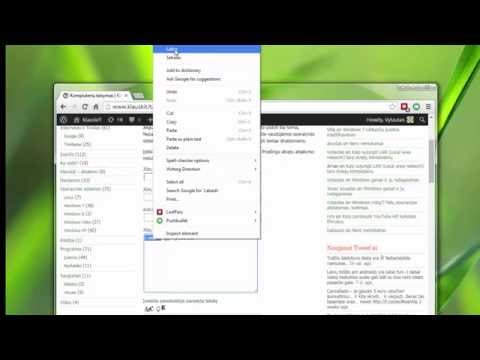
Turinys
Labai nedaug šiuolaikinių patogumų yra praplėtusios technologijos, tokios kaip rašybos tikrinimas. Yra netinkamas žodis ir rašybos tikrinimas, pasiruošęs išspręsti klaidas, kad netyčia nepastebėtumėte kvailų „Twitter“ arba „Facebook“ būsenos pranešime. Tikimės, kad „iPhone“ ir įrenginiai, kuriuose veikia „Google“ operacinė sistema „Android“, įtrauks rašybos tikrinimą dėl savo jutiklinio ekrano klaviatūros. „Microsoft“ operacinėje sistemoje „Windows 10“ yra tikrinimas, ar nešiojamieji kompiuteriai, staliniai kompiuteriai ir išmanieji telefonai.

Rašybos tikrinimas yra vientisai integruotas į „Windows“ 10. Nuo to momento, kai paleisite įrenginį, kuriame veikia operacinė sistema, ji yra. Užuot laukę, kol ištaisysite klaidas, funkcija įsijungia bando surasti žodį, kurį norėjote įvesti.
Kartais integruotas rašybos tikrinimas yra puikus. Kitais atvejais tai gali sukelti daugiau skausmo nei verta. Tokiais atvejais norėsite išjungti rašybos tikrinimą „Windows 10“. Štai kaip tai padaryti.
Prieš pradedant
Teoriškai kalbant, „Windows 10“ rašybos tikrinimas yra skirtas tam, kad būtų išvengta klaidų. Prieš išvykdami išjungti, norite būti visiškai tikri, kad jums to nereikia.
Išjungę šią funkciją, pastebėsite, kaip dažnai rašote žodį, o operacinė sistema ją ištaiso. Nesijaudinkite, jei apgailestaujate, kad išjungėte rašybos tikrinimą, galite jį vėl įjungti. Atminkite, kad „Windows 10“ rašybos tikrinimo įgalinimo ir išjungimo procesas yra identiškas nešiojamiesiems kompiuteriams ir planšetiniams kompiuteriams, kuriuose veikia operacinė sistema. Procesas šiek tiek skiriasi išmaniųjų telefonų, kuriuose veikia „Windows 10“, atveju.
Ką tu turi žinoti
Norėdami atidaryti „Start“, paspauskite klaviatūros klavišą „Windows“ arba užduočių juostoje esantį „Windows“ mygtuką.

Sveiki atvykę į „Start“ patirtį. Priklausomai nuo to, ar turite „Tablet“ režimą, ar ne, jūsų pradžios patirtis gali būti šiek tiek skiriasi nuo to, kas pirmiau nurodyta. Norėdami gauti visų jūsų prietaise įdiegtų programų sąrašą, bakstelėkite arba spustelėkite meniu mygtuką, esantį apatiniame kairiajame pradžios ekrano kampe.
Dabar palieskite arba spustelėkite Nustatymai parinktis kairiajame ekrano kampe. Vartotojai, turintys išjungtą „Tablet Mode“, pamatys parinktį „Start“ (Pradėti), kai jie atidaromi.

Programoje „Nustatymai“ bakstelėkite arba spustelėkite Įrenginiai. Tai antroji parinktis, esanti kairėje ekrano pusėje viršutinėje eilutėje.
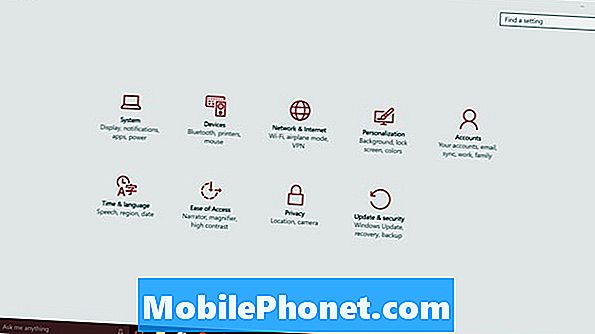
Dabar palieskite arba spustelėkite Rašymas.

Iš čia galite pritaikyti daugelį „Microsoft“ klaviatūros patobulinimų, naudojamų „Windows 10“ ir „Windows 8“. Norėdami išjungti rašybos tikrinimą, spustelėkite arba bakstelėkite jungiklį, esantį Automatiškai ištaisyti neteisingai parašytus žodžius. Tai bus nužudyti automatiškai.
Tiesiog pagal šią parinktį Pažymėkite neteisingai parašytus žodžius. Išjungus tai bus nužudyta raudona, tai reiškia, kad jūs žinote, kad kažką parašėte neteisingai. Apskritai, rašybos tikrinimo išjungimas yra tik gerai, tačiau bloga idėja išjungti rašybos tikrinimą ir išryškinti neteisingai parašytus žodžius. Kad išvengtumėte klaidų, turėsite atidžiai stebėti, ką įvedėte, jei tai yra maršrutas, kurį naudojate.
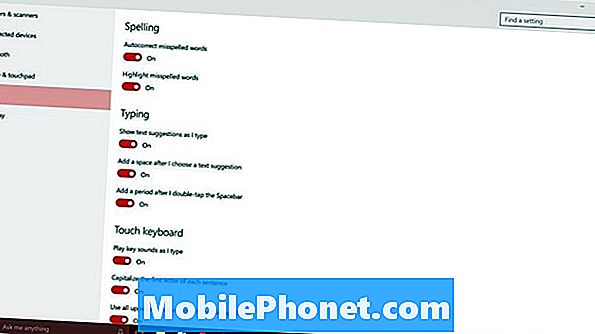
Po šiomis parinktimis nustatomi spausdinimo ir „Windows 10“ jutiklinės klaviatūros nustatymai. Šios parinktys nieko nedaro naudotojams, turintiems fizinę klaviatūrą, kuri yra prijungta prie savo prietaiso, o ne pasikliauti.
Svarbu pažymėti, kad pakeitimai, kuriuos atliksite čia, prasiskverbia į „Windows 10“. Pavyzdžiui, „Windows Store“ programos pašalina rašybos tikrinimo funkciją į „Windows“. Jei „Windows“ funkciją išjungėte, kai kuriose iš šių programų gali nebūti tikrinimo.
Naudojant „Windows 8“, atlikite tokius pakeitimus automatiškai sinchronizuojant su kitais įrenginiais. Naudojant „Windows 10“, tai nėra. Tai reiškia, kad turėsite rankiniu būdu išjungti rašybos tikrinimą visuose įrenginiuose, kuriuos norite.


